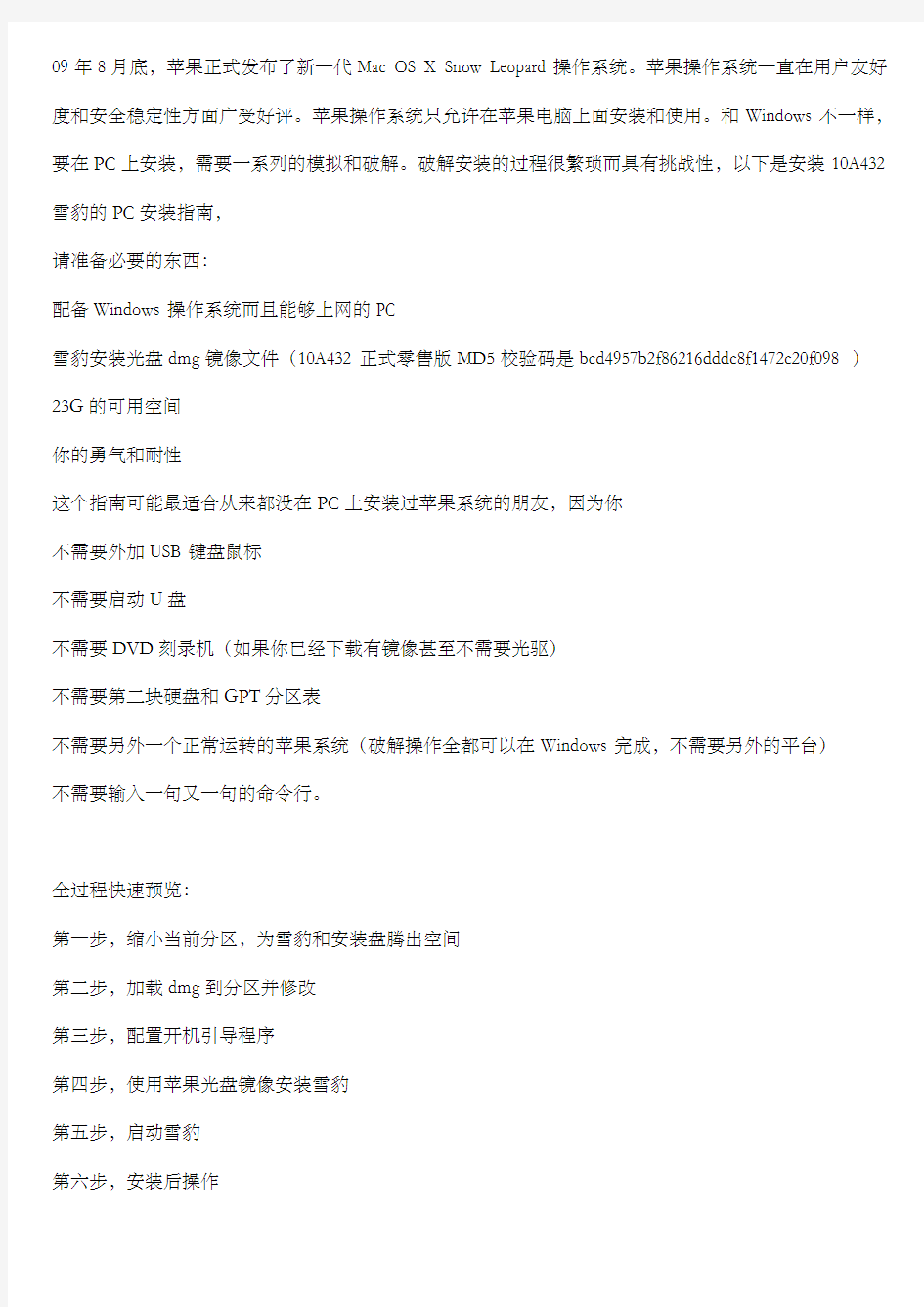
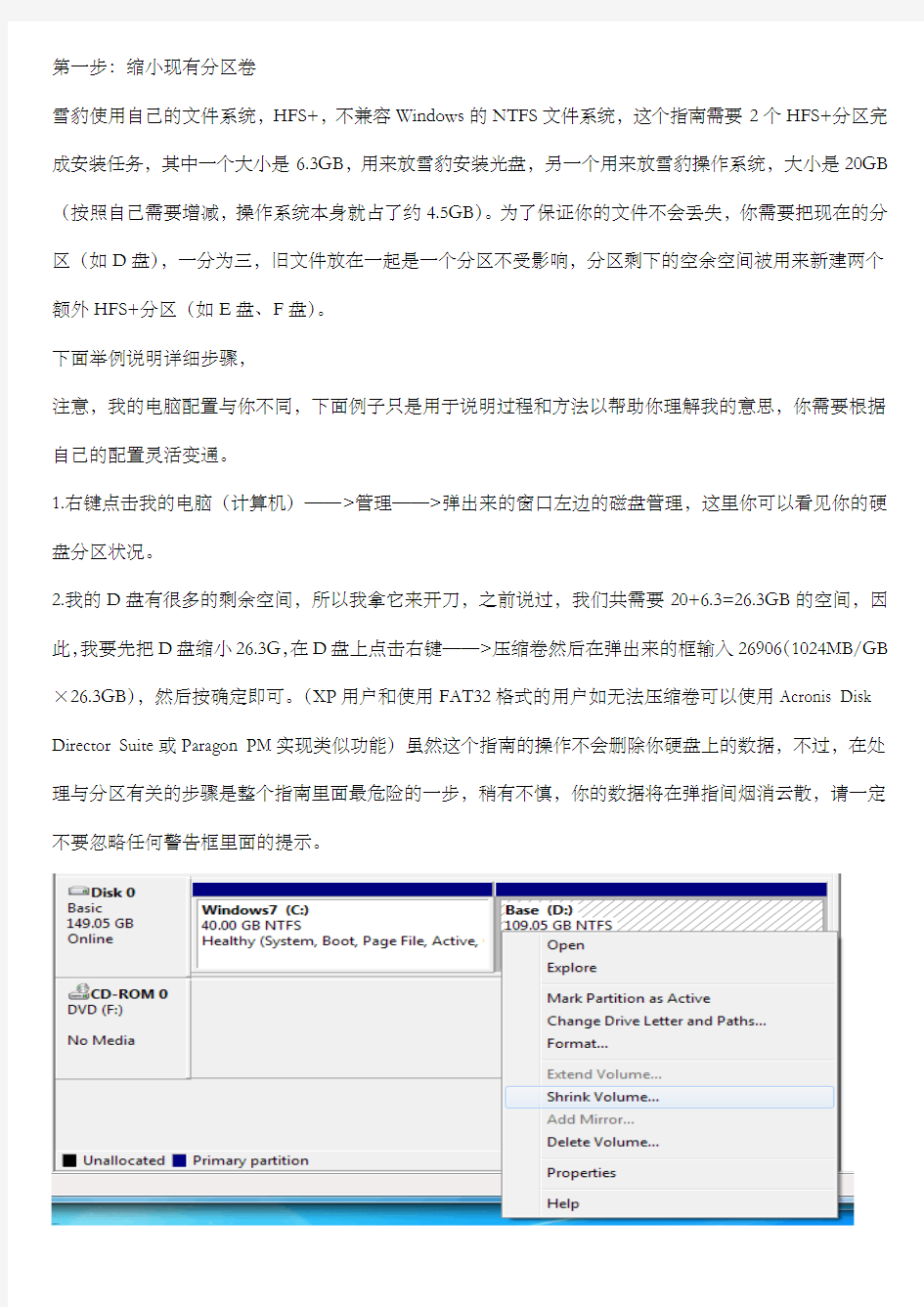
09年8月底,苹果正式发布了新一代Mac OS X Snow Leopard操作系统。苹果操作系统一直在用户友好度和安全稳定性方面广受好评。苹果操作系统只允许在苹果电脑上面安装和使用。和Windows不一样,要在PC上安装,需要一系列的模拟和破解。破解安装的过程很繁琐而具有挑战性,以下是安装10A432雪豹的PC安装指南,
请准备必要的东西:
配备Windows操作系统而且能够上网的PC
雪豹安装光盘dmg镜像文件(10A432正式零售版MD5校验码是bcd4957b2f86216dddc8f1472c20f098)23G的可用空间
你的勇气和耐性
这个指南可能最适合从来都没在PC上安装过苹果系统的朋友,因为你
不需要外加USB键盘鼠标
不需要启动U盘
不需要DVD刻录机(如果你已经下载有镜像甚至不需要光驱)
不需要第二块硬盘和GPT分区表
不需要另外一个正常运转的苹果系统(破解操作全都可以在Windows完成,不需要另外的平台)
不需要输入一句又一句的命令行。
全过程快速预览:
第一步,缩小当前分区,为雪豹和安装盘腾出空间
第二步,加载dmg到分区并修改
第三步,配臵开机引导程序
第四步,使用苹果光盘镜像安装雪豹
第五步,启动雪豹
第六步,安装后操作
第一步:缩小现有分区卷
雪豹使用自己的文件系统,HFS+,不兼容Windows的NTFS文件系统,这个指南需要2个HFS+分区完成安装任务,其中一个大小是6.3GB,用来放雪豹安装光盘,另一个用来放雪豹操作系统,大小是20GB (按照自己需要增减,操作系统本身就占了约4.5GB)。为了保证你的文件不会丢失,你需要把现在的分区(如D盘),一分为三,旧文件放在一起是一个分区不受影响,分区剩下的空余空间被用来新建两个额外HFS+分区(如E盘、F盘)。
下面举例说明详细步骤,
注意,我的电脑配臵与你不同,下面例子只是用于说明过程和方法以帮助你理解我的意思,你需要根据自己的配臵灵活变通。
1.右键点击我的电脑(计算机)——>管理——>弹出来的窗口左边的磁盘管理,这里你可以看见你的硬盘分区状况。
2.我的D盘有很多的剩余空间,所以我拿它来开刀,之前说过,我们共需要20+6.3=26.3GB的空间,因此,我要先把D盘缩小26.3G,在D盘上点击右键——>压缩卷然后在弹出来的框输入26906(1024MB/GB ×26.3GB),然后按确定即可。(XP用户和使用FAT32格式的用户如无法压缩卷可以使用Acronis Disk Director Suite或Paragon PM实现类似功能)虽然这个指南的操作不会删除你硬盘上的数据,不过,在处理与分区有关的步骤是整个指南里面最危险的一步,稍有不慎,你的数据将在弹指间烟消云散,请一定不要忽略任何警告框里面的提示。
3.压缩D盘后你会发现D盘的文件毫发无损,只是分区大小变化了,可用空间少了26.3G。磁盘出现了不属于任何分区的26.3G未分配空间。
4.右键点击未分配空间——>新建简单卷,点击下一步后输入6426(1024MB/GB×6.3GB),下一步将此空间分配到E,不要格式化。完成之后Windows会弹出框告诉你需要格式化E才能访问,先谢谢她的好意,不过选择取消,不格式化。
5.用同样的办法把剩下的20G也新建一个卷。这个卷随便你格不格式化。
完成后变成这个样子:109G的D盘拆开3部分,82.7G、6.3G、20G,D盘的东西没有任何损失。
这里的一个技巧是,6.3GB的盘一定要靠近原来的D盘,等安装完成后把这个光盘拆了,用扩展卷功能又能够让它的空间合到D盘里面。正如我上面所说,你需要灵活变通,我是用D盘,但是你可以用其他的什么F、G也行,建议不要拿Windows系统盘开刀,因为里面可能有无法移动的顽固文件阻碍你改变分区大小。
第二步:加载DVD到硬盘并修改。
A.我们首先提取苹果安装光盘里面的HFS+的含有文件部分,扔掉阻碍我们下一步操作的引导层等部分
1.下载HFS-Explorer并安装
2.若你的Windows之前没有安装Java VM(Java JRE虚拟机),也另需下载安装。
3.打开HFS-Explorer点击"File"—>"Load file system from file",在弹出框里找到雪豹的安装光盘DMG文件,然后在弹出框里选含有HFS+那一项,然后点OK即可。已购买苹果DVD的朋友插入光盘后点击"File"—>"Load file system from device",然后点击“Load”
4.打开光盘文件后点击"Tool"—>"Create disk image",在弹出框选择路径,点击保存,如果你硬盘空间紧张连这6.27GB空间都没有的话也可以借用一下之前的20GB分区。这里需要等待硬盘哇哇叫好几分钟。来杯热茶、弄块巧克力如何?需要注意的是,保存这6.27G文件的目标分区只能是NTFS,FAT32有单一文件不能超越4GB限制。
B.下面把新建的dmg文件放进6.3G的硬盘里面。
1.下载leopard硬盘安装助手,这是我们中国人写的软件。
2.右键以系统管理员身份打开(XP可直接双击打开)
3.在镜像文件一项选择新建的dmg文件,目标分区自然是6.3G的盘了。下面3个复选框都不要打勾,那些方法已经过时。
4.点击开始,可以看见蓝色进度条过去,这里又需要等待好几分钟的硬盘嘎嘎声。
5.此时如果程序出现没响应也不必担心,耐心等待拷贝完成。确保完成后出现Change Partition type to AF: success字样如下,如果是Failed的话,把分区格式化,再删除重新来一遍,或者手动使用Acronis Disk Director Suite或Paragon PM把分区格式标志设为AF,AF是16进制里面175的意思,HFS分区应有AF 的标记。
C.使用MacDrive对E盘进行小修改,使苹果安装盘能识别MBR
要使Windows访问HFS+分区,安装MacDrive,安装后重新启动就可以看到E盘里面的东西。重启后发现E盘不见了的同学可以把MacDrive从Windows开机自启动列表踢出去,再使用上面提到的分区工具手动添加E:的盘符。
Windows默认使用MBR分区表,所以我们硬盘上的分区多数是以MBR分区表构建。而苹果只允许安装在GPT(GUID)分区表下,一个硬盘只能在MBR和GPT二者选择其一,将MBR改成GPT会把磁盘上所有分区所有数据删除。为此,我们要对DVD作一个小调整,使其能安装在MBR分区表下。
在文件夹选项打开显示隐藏文件,将OSInstall文件拖放到E盘的
/System/Library/PrivateFrameworks/Install.framework/Frameworks/OSInstall.framework/Versions/A/,覆盖原文件。
现在我们已经完成对苹果原版光盘的小修改,雪豹将可以安装在MBR分区里面。
如果你的电脑不是使用Intel的多核CPU,如AMD全系列CPU或Intel的奔腾单核,(10.6.2以后版本Atom系列不再被支持),你还需要把光盘根目录的mach_kernel内核文件替换成破解内核,破解内核的信息可以在其他指南找到。
第三步:使用Bootthink或变色龙Chameleon启动雪豹安装盘
下载Bootthink,并安装。bootthink也是中国人研发的,当然,它同样采用了Dave经典的Boot132代码,现在支持雪豹。安装后,Windows的启动菜单就会多了Bootthink的选项。在Windows的启动菜单选择Bootthink就会出现选择进入哪个分区的界面,选择进去我们的6.3G分区Mac OS X Install DVD就能够启动雪豹。如果选择了Bootthink没有出现下图界面,试把C盘转成NTFS。从FAT32转到NTFS的过程很快,且数据不会丢失,详见Windows 帮助文档。选择Bootthink后直接重启的朋友可使用diskpart.exe或其他分区工具将6.3G分区重新标记为AF,代指HFS分区的。如果Bootthink找不到有AF标记的分区就会自动重启。详细方法见备忘
如果你无法解决此类与Bootthink有关问题,考虑使用替代方案,变色龙启动程序。这个来自wowpc的软件设计非常巧妙。通过调用一个通常用来启动Linux的程序,Grub,来开动一张只有1M大小的变色龙自启动CD镜像iso。与Bootthink一样,如此灵活的方法真令U盘启动、光盘启动等方法黯然失色。
如果无法进入变色龙,可能是不完整的MBR导致了这个问题,XP用户可以使用安装光盘的FixMBR命令修复,Vista/7的用户使用bootrec /fixmbr。
在Windows安装变色龙启动程序后,与Bootthink类似的,启动菜单多了Chameleon一项,选择进入变色龙界面即可。如果两个启动程序都无法使用,只能尝试通过重装系统来解决问题,这是下策,但如果你确实需要这样做,我的建议是使用微软官方MSDN版本的原版系统或者是随电脑附带的正版光盘(不是Ghost)来进行安装。
Bootthink
变色龙
如果你的CPU不支持64位和SSSE3指令集的话,就首先需要在上面界面按F8进入命令行,输入-x32来调用32位系统内核,因为启动程序默认调用64位内核。如果你不知道究竟CPU是否支持的话,还是建议使用32位的内核,因为64位内核不会带来任何好处,除非你的内存大于4GB。相反,64位内核很可能引起某些32位kext文件的兼容性问题。输入-x32后点击回车后你就能够进入苹果安装界面了。
然而,这仅仅是最理想的情况,多数情况你还需要更多的破解才能进入安装盘界面,在这里你可以先试一试你的人品如何。如果你能够顺利进入安装界面,你已经成功七七八八了。
不过,很多人在这里会遇到这个情况,
有五国语言提示死机,需要重启系统,俗称“五国”。在上一版本Leopard还只有四国语言。
还有就是一个禁止标志在苹果上面。
也或许开机时你的系统闪了一闪就自动重启,没有留下任何线索,很可能问题出现在CPU/内核的问题上,例如,上面说了,一些CPU需要破解内核,或者需要调整BIOS里面的CPU相关设臵、又或者需要以-x32启动,或强制多核CPU使用单核以cpus=1启动。
“五国”的解决方案比较复杂,稍后在Troubleshooting会告诉你怎么做。解决禁止符号就相对简单一点,你只需要打开BIOS里面的SATA AHCI功能就可以了。至于如何打开AHCI需要参阅你的电脑说明书。如果打开AHCI功能令你原来的Windows无法启动,不必担心,关闭AHCI后在Windows安装AHCI驱动即可以解决,详情查看微软网站。如果你的主板没有AHCI功能,又或者是,你的硬盘不是SATA,你需要另外搜索你主板ATA芯片的kext文件来驱动,如英特尔ICH南桥芯片的kext。然后把kext安装在bootthink上,在下面Kext部分我会详细介绍。
Troubleshooting
启动安装盘的过程错误百出,古灵精怪,下面举例介绍遇到问题如何解决。这是整个安装过程最需要技巧和耐性的步骤。出现“五国”问题后,首先需要知道原因,在Bootthink的界面,按F8,输入-v,可以打开Verbose“啰嗦”模式,啰嗦模式不会解决问题,不过你可以查看启动出错的地方。如果需要同时32位模式,可以输入-x32 -v。
例子:AppleIntelCPUPowerManagement错误
开机出现“五国”,重启后调用啰嗦模式,运行到下面的画面停止
上面可以看到panic的字样出现在第五行,panic原本是恐慌的意思,在这里表示系统遇到致命错误。panic 后面通常写着错误的原因,在这里是No HPETs available...,段落的最后一行,也就是BSD Process的上面一行,写明出错的模块,在这里是AppleIntelCPUPowerManagement,得到这些信息后到Google很容易就能够找到解决方案——安装NullCPUPowerManagement.kext,在下面Kext部分我会详细介绍如何安装。很多跟贴的朋友反映,苹果消失后出现灰屏幕,还有一种情况是,苹果下面的东西无休止地转,开机启动页面中途停止在ACPI_SMC_Platform_PlugIn,但又没有“五国”,这时你还差一点点就进入了。这些问题可能与显卡有关,你可以尝试-x启动安全模式,或者加载显卡Kext。
Kext
kext是内核扩展的缩写,它就好比积木,构建在内核上面,为内核提供扩展功能。黑苹果的高手们利用这点来制作破解kext,以解决启动问题,所以很多时候破解需要安装一些kext文件。有些时候把出现问题的Kext删掉也未尝不可,删掉之前一定要做好备份工作,删除很简单,在E:/System/Library/Extensions 下找到引致问题的祸首直接删掉。
Kext安装
如果你使用Bootthink:
在Bootthink下面安装kext非常简单,把下载回来的以.kext为后缀的文件夹,移动到路径C:\Darwin\System\LibrarySL\Extensions\下面即可。Bootthink在启动苹果时会加载这些kext。以往的kext
安装要在苹果下面进行,还需要处理权限问题。
我建议将
C:\Darwin\System\LibrarySL\Extensions\Extensions.mkext
C:\Darwin\System\LibrarySL\x32\Extensions\Extensions.mkext
C:\Darwin\System\LibrarySL\x64\Extensions\Extensions.mkext
删除,因为我们不需要这些文件,也不知道这几个mkext会否与新加上的kext冲突。
如果你使用变色龙Chameleon:
新建E:\Extra\Extensions,把下载回来的以.kext为后缀的文件夹搬到里面。Chameleon启动时就会自动加载。稍后安装雪豹成功到F:后,同样的要把内容复制到F:\
常用的一些kext:
FakeSMC.kext——bootthink原来已经带有,这个kext模拟真正苹果机上的SMC部件,必备NullCPUPowerManagement.kext——将电源管理功能禁用,解决IntelCPUPowerManagement.kext的HPET 错误
OpenHaltRestart.kext——解决重启/关机无法断电问题
PlatformUUID.kext——解决Unable to determine UUID for host. Error : 35的问题
VoodooPS2Controller.kext
AppleACPIPS2Nub.kext 组合
2个要一起使用,提供传统PS/2插口鼠标/键盘或笔记本触摸板支持
或
ApplePS2Controller.kext
AppleACPIPS2Nub.kext 组合
2个要一起使用,如果Voodoo不工作,你可用ApplePS2Controller代替。
如果2个组合都不工作,你可以找网上其他版本的Kext试试。
以上的kext文件,你需要它们的可能性从上到下递减,第一个kext基本上是必备的,下面的是你遇到其
它问题相对应要的kext。除此之外,你可能还需要别的kext来解决更多的问题,需要你遇到问题后自行到Google搜索解决方案。有些kext能兼容64位,而有些不可以的,kext如果不兼容64位,在bootthink 界面你需要按F8进入命令行,输入-x32,回车,此时雪豹将使用32位内核模式,同时使用32位的kext。这个步骤完成后成功进入到安装程序时,你已经完成了总进程的80%,下面的步骤会相对简单。如果无法进入安装界面,最佳的办法就是不断尝试新的解决方案,在没找到证实你的硬件无法安装苹果系统前不要放弃。如果你连苹果的样子都看不到,检查之前的拷贝DVD步骤有没有弄错。
第四步,安装雪豹
选择语言后,下一步就是安装了。
首先我们要先把之前分配好的20GB转变成HFS+分区,打开磁盘工具
选中左面20GB的分区,在右边选“抹掉”,在格式选择“Mac OS扩展(日志式)”,然后在下面写上你喜欢的名字,点击右下角的“抹掉”。你错手抹掉Windows不关我事啊。抹干净后直接点左上角叉叉。点选下一步,自定义选择
打印机的文件不建议安装,随后到网上下载不迟。X11还是不要省,WINE会使用这个软件,它是一个能让你在苹果执行Win32 exe的好东西。
如果你看见橙色的硬盘分区如上,说明雪豹把你的硬盘识别为外臵硬盘。这个错误虽然无伤大雅,不过个人还是喜欢原来的硬盘图标。将IOAHCIBlockStorageInjector.kext安装上就可解决问题。
在点击安装之前,你需要预备一张可启动的原版Windows安装盘,以策万全,随时准备修复可能会出现
的启动问题,因为雪豹安装程序会把雪豹的分区设为“活动分区”。如此,开机的时候就会无法进入bootthink的选项菜单和Windows。
为避免你无法进入Windows后手足无措,现在给你复习一下,紧急情况如何恢复Windows启动分区。(不是重装)
Vista和7的用户启动光盘后点击“修复计算机”,“启动修复”,向导会自动修复你的电脑。如无法自动修复,进入命令行运行diskpart程序,重新标记活动分区。另外,修复MBR的命令是bootrec /fixmbr
XP用户最好有一份WinPE在手,进入PE打开本指南最起初提及的磁盘管理工具,将C盘设回活动分区。
做好抗灾准备后点击安装,出现下面界面。
安装完成
30秒倒计时后电脑就会重启动,电脑死不断电的同学们下次记得使用OpenHaltRestart.kext。可选:抓紧这30秒打开终端,使用fdisk命令把C盘重新设回活动分区,以策万全。
输入:
diskutil list(查看C:在哪里)
fdisk -e /dev/rdisk0
f 1(根据上一步所见,设臵硬盘0分区1为活动分区,这里应该含有Windows引导信息)w
y
quit
不喜欢输入命令行的朋友则可以使用上面所说的Windows安装盘的方法。
重启电脑后进入Bootthink选择新的卷就能进入雪豹
第五步,启动雪豹
原来如何启动雪豹光盘,现在你就如何进入系统,因此,我之前说,能够进入安装程序是关键。
成功进入,哈哈,一段动画庆祝一下进入苹果的世界,红光的地方是著名的猎户座大星云M42,时空转移来到这里已经是90%成功了。
多国语言欢迎之后进入设臵界面
伴随着音乐很轻松的下一步再下一步之后是设臵时区,为了你的Windows时间不受干扰,你最好选择英国伦敦格林尼治中央时区,而非北京时间,同时,选择靠近赤道的非洲地方,不会给你个夏令时。如下。
完成后会进入雪豹桌面,
进入了桌面固然让人兴奋,不过,我发现,除了能上网,系统没有声音、分辨率不能调整,有些朋友甚至连网络都没有,正式是“三无”。解决这些问题,需要进入下一步。
第六步,安装其他Kext和DSDT改写及安装后操作
每次开机时在Bootthink选择雪豹分区很麻烦,如果你还需要-x32之类的Flag就更麻烦了。进入F8黑白界面后选择雪豹的20GB分区后,输入“# b=0”回车,下次启动时Bootthink就会跳过选择界面,要重现选择界面开机时按住Alt键,你也可以自定义倒计时秒数。进入雪豹后,用PlistEditPro打开/Library/Preference/SystemConfiguaration/com.apple.Boot.plist文件,添加-x32等你需要的启动选项到Kernel Flag项下面即可。这样,你只需要在开机时候选择Windows还是Bootthink,选择了bootthink后,就会自动进入。
如果你的电脑配臵与真的苹果电脑很接近,你不需要其他东西都能运行得很好。不过大多数情况你还需要一两个Kext来驱动硬件。
声音方面推荐貌似万能的VoodooHDA.kext。
显卡破解的技术难度最高,你要随时寻找最新的解决方案。在我写这篇文章的时候,除了苹果机曾经或现在使用过的有限品种的集成芯片之外,所有共享系统内存的集成显卡都还没有解决方案,没有任何图形加速功能,分辨率无法改变,始终为1024×768。
而独立显卡很多都有支持,对于显卡破解方面最前沿的资讯可以在netkas的部落格https://www.doczj.com/doc/9f9764044.html,找到。如果显卡成功驱动,加减时钟、天气预报小工具界面会看到有水纹效果。
网卡的解决方案也是一样,多找找看。
变色龙(Chameleon)、PC-EFI除了用来启动之外,它们还有导入显卡、网卡的功能。很多时候,单单有Kext还不足以驱动显卡等硬件,还需要导入程序,这个导入器称为"injector"。同时也有专门的Kext是做"injector"这个工作的。安装变色龙或PC-EFI后,使用PlistEditPro修改Extra文件夹里面的com.apple.Boot.plist文件,加入GraphicsEnabler项,赋值yes可以启动显卡导入器,同样的,加入EthernetBuiltIn项,赋值yes导入网卡。导入后,通常还需要硬件对应的Kext来启动。也有把EFIstring 加入com.apple.Boot.plist的方法,原理是类似的。为进一步确保导入信息无误,变色龙还支持读取显卡BIOS的ROM文件,详细方法参考帮助文档。
DSDT是BIOS的一部分,改写DSDT可以使雪豹正确读取一些BIOS信息,从而解决一系列的恼人问题,如无法关机睡眠、BIOS被重臵、多核CPU只能使用单核心等,DSDT也可以用来驱动显卡、声卡
和网卡,其过程比使用Kext要繁琐,而回报是使你电脑更像真正的Mac,从源头解决问题,我的建议是,如果其他方法无法解决你的问题,尝试这个更高级的方法。现在无需刷BIOS也可实现DSDT改写,可以减少不必要的风险。使用DSDT工具生成DSDT.aml后放在Bootthink文件夹C:\Darwin下面,或变色龙的/Extra下面就能实现DSDT改写。需要注意的是,下载别人的DSDT.aml可能没有效果,因为每块主板的BIOS是不同的,你需要自己生成自己的。
最后,当一切顺利完成,是兔死狗烹的时候了——将雪豹安装DVD从硬盘赶走,取回6.3G的空间。很简单,用第一步的方法,打开磁盘管理,对准6.3G的分区,右键点击删除卷。如果你删除了雪豹分区就是白忙一次了。6.3G变成未分配空间后,在D盘按右键扩展卷,狂按下一步即完成任务。
雪豹安装盘10A432 GM版
OSInstall文件
HFS-explorer v0.21 *该软件需要Java VM运行
Leopard硬盘安装助手v0.3
MacDrive v8.0.4 用了7天还不够?License放在C:\ProgramData\Mediafour\...\md8下面
Bootthink v2.3.18
变色龙Chameleon RC3 Windows安装by wowpc *WinXP用户需要.Net Framework
PlistEditPro v1.4.1
常用的Kext,兼容32/64位:
VoodooPS2Controller.kext
VoodooHDA.kext
ACPIPS2Controller.kext
NullCPUPowerManagement.kext
HPETDevice.kext 启动HPET,by netkas
PlatformUUID.kext
OpenHaltRestart.kext
IOAHCIBlockStorageInjector.kext
自己备忘
打开windows开始菜单,在运行栏中输入:cmd,回车,打开windows命令窗口
在命令窗口中键入:diskpart,回车,启动该程序,可能在vista或7中还会询问权限之类的,只管点是就好,打开diskpart窗口。当光标前面变成DISKPART>后,键入select disk 0 回车(此步即选择你安装雪豹的那个硬盘,如果是单硬盘的话,一般都是disk 0,注意disk和0之间有空格!!)
窗口提示:磁盘0是所选磁盘,再键入list partition 回车,屏幕显示硬盘上的各个分区找到你想更改ID 的6.3G的分区,记住分区号,这里假设是x分区键入:select partition x,回车,屏幕提示:分区x是所选分区键入:set ID=AF 回车,屏幕提示:diskpart已成功更改分区ID,大功告成!
PC安装苹果系统教程 不用光驱也能装苹果系统!其实很简单,不要看网上那么复杂。 准备工具(1) 下载镜像文件(ISO)的苹果系统. (2)下载硬盘助手和变色龙(Chameleon Install)还有一张PE系统盘XP W7也得 (2) 格式化两个分区用格式用FAT32。一个7G另一个30这样看你在 苹果系统要不要装软件了,要的话就多点。 (3)启动硬盘助手选择你下载好苹果系统镜像文件在选择你格式好的分区(7G)那个其他选项全选,选择写入,等会,不要操作其他东西,写完就 关闭 (4)启动变色龙根据你的系统选择好系统安装就可以了。
(5)重新启动计算机等下会有选择系统选择下面那个,就是变色龙的英文(Install)这是会有很多选项用键盘方向选择,移到最后苹果的标志。只有那个能装,前面的不要选也不要选微软图标,找到了就用键盘方向键下移就会看见BOOT就选那个回车。OK得下就进苹果系统了,有些朋友键盘鼠标动不得,那 就要换USB接口的了。 (6)选择中文 单击下一步———选择使用程序——磁盘工具
单击下一步———选择使用程序——磁盘工具 选择你刚才分区出来的另一个30G分区在右边选择抹掉在选择,在宗卷格式选择MAC OS扩展日志式)名称自己填,按下抹掉 OK了就关闭单击继续——同意,此时就看见刚才你抹掉的分区了,苹果系统就装在哪里, 点下一步。此时不要选择安装,选择自定义根据你的系统来选
这里要小心点,成败就在这里,由于大家的机器不一样,我也不能帮大家了,选好就按完成,选择安装就OK了。 (7)安装完了,重新启动,此时在自检系统出进不了系统,之前我也晕了,但看那英文就知道是没有活动的分区,所以要用到我们系统盘的PE也就是XP或W7的安装盘。你可以在WINDOWS之前下载一个PE系统这样就用不到光盘和光驱了,这是对没有光盘和光驱的朋友。放光盘重启进入WINDOWS PE进入后选择磁盘工具,进去有提醒全部取消或否,进入磁盘工具设c盘为活动分区OK,重新启动拿出光盘,选择系统还是变色龙那个,哈哈进去得就准备享受MAC的魅力吧,此时还要填点东西 (8)选择show aii找到China接着按Continue
说明:1、本方案提供了详细的团队架构、岗位职责的详细内容,建议增加一个推广专员; 2、本方案包含了团队成员的工作流程及每个岗位工作对接的部门; 3、各部门的工作表格模版,应具备的能力. 一、团队架构图 二、工作职责 运营部 对接部门:摄像部运营策划工作职责 1、负责商城定位,介绍等对外宣传包装; 2、制定商城每月的销售业绩目标; 3、规划商城每月的主打、促销、特价商品; 4、定期策划商城的优惠活动、执行及实施及评估; 5、负责商城产品的命名、定价、优点介绍、搭配建议等文字描述包装,吸引人购买; 6、进行商城的调研分析,收集同类竞争对手数据进行分析、研究对手,制定商城应对策略; 7、定期在校园举行网站的线下宣传及推广活动,提高网站知名度及流量; 8、优选网络等媒体等进行商城宣传广告的投放、效果监测与控制,以获得最佳效果; 9、与媒体保持良好关系,利用各种资源推广商城; 工作参考递交表格:商品描述详细信息表 推广专员 1、负责商城商品推广软文、论坛贴子、微博内容撰写; 2、利用网络的免费资源进行推广商城及商场的活动; 3、负责在各大热门女性网站、时尚网站的论坛、QQ群、微博等推广商城活动; 4、通过邮件、QQ、微博等渠道向目标群体发布商城的商品信息;
5、利用各大门网站的免费资源,推广商场,提高知名度,增加网站流量,吸引人来购买; 摄影部 对接部门:美工部摄影专员 1、负责商城产品拍摄方案、拍摄进度的制定; 2、摄影场地、拍摄模特的选定,拍摄灯光、拍摄器材、道具的调试及准备; 3、负责商城所有产品实物图片的采集、产品不同角度及产品细节的拍摄; 4、模特的沟通、模特妆容造型、服装配饰搭配、拍摄姿势的确定; 5、将拍摄的产品图片按产品类别分类、存档、交于美工进行图片美化处理; 工作参考递交表格:商品拍摄方案及拍摄排期表 美术部 对接部门:客服部商城网页美工 1、负责商城网页的整体美工优化; 2、负责商城促销、优惠等活动广告图片的设计; 3、负责将商城已拍摄好的产品图片进行光线、大小调整等美化处理; 4、根据商品的介绍及描述,将产品与文字进行美化设计; 5、将设计好的宝贝图片安排上架; 6、负责商城的网盟广告图片的设计制作; 7、负责商城对外宣传图片的设计制作; 工作参考递交表格:产品上架排期表 客服部 对接部门:物流部 1、负责商城客服的电话接听,对顾客的咨询及提问及时回复; 2、负责商城QQ的登录,随时在线回复顾客的询价; 3、对顾客询问商品的颜色、码数、有无货等相关信息,及时查库存,回复顾客; 4、对顾客的投诉进行耐心安抚、解释等处理; 5、对顾客的要求换货、退货等进行处理; 6、对顾客的查询等耐心回复; 工作参考递交表格:商品每天销售登记表,顾客购买详细信息表 物流部 对接部门:物流部仓管配送专员 1、负责商城产品进仓入库,商品名称、数量、价格、包装方式等登记管理; 2、负责商城产品出库的数量、何时发往何人等详细信息的登记; 3、负责商城产品物流配送,根据客服每天提供的成交名单,安排快递前来收发货; 4、根据商城每天的成交记录,每天核对已发货及需发货的名单,防止漏发或迟发货; 5、将每天发货记录汇总成表,将已发货的名单、发货详细信息登记录入电脑,方便查询; 6、每天及时更新产品库存信息;
安装苹果雪豹MAC OS 10.6.4(附教程) 寒冷的冬夜,寂寞地坐于电脑前上网,无所事事。偶见网评苹果新出的系统如何如何的好,仔细阅读了一下,其所载系统的图片深深地打动了我这寂寞的心,心动不如行动,立马搜索相关报道,对MAC系统做了个大概的了解,再详细看相关安装的方法程序,然后就开始动手尝试安装mac,哈哈,大有抛弃盖茨之状。由于休假的缘故,我连续两天奋战在MAC的安装上,其中经历了兴奋、迷惑、郁闷、沮丧、痛心、恍然大悟等等百态,最后以硬盘需格式化资料全部丢失之态成功安装上了雪豹MAC10.6.4,想想我那几百个G的%¥,那个心痛啊!众看官们你们懂的,呵呵。今天,我将安装雪豹系统的过程和心得写出来,希望能给使用华硕笔记本的用户们起个引导借鉴的作用。 在安装前最好能参考诸多安装mac教程,做好详细的机会、准备。 先晒晒安装成功后的界面图:超靓! 华硕笔记本K50in其实就是K40的升级版,配置也是一样的。K50IN配置列表:
装机过程中使用到的软件,我都已打包共享到115网盘,文章最后有列出下载网址。 上图为压缩文件包内容 通过本教程导致硬件损坏、数据丢失等意外事故,责任自负,请谨慎安装尝试。建议安装前请先做好数据备份工作!!!
郑重提示:由于苹果系统的硬盘格式与XP和WIN7都不相同,在安装过程中很容易因错误操作导致硬盘分区表错误,从而导致系统崩溃需重新格盘重装!注意是整个硬盘重新格式化,不是单个区,所以在安装MAC雪豹前一定要将硬盘资料用移动硬盘备份,否则资料丢失的话那个痛苦啊!我在安装过程中就吃了这个大亏!为了能保住硬盘里面的资料想尽办法奋斗了两天,光对WIN7 ghost还原都做了十多次,无奈之下只能以牺牲一半数据的方法拯救我的硬盘。不过在经历了这两天后,我对在PC安装破解MAC系统已完全掌握,算是有得有失吧。最好准备一张深度XP的Ghost安装光盘,后面安装过程中需要用到光盘启动。还有,最好能先将刷BOIS的文件下载下来,特别是使用华硕笔记本的兄弟们,一定要准备好,后面将会说到其作用。 以下为安装过程:(我的笔记本系统为WIN7,以下以WIN7下为示例) 1.首先,由于使用硬盘安装MAC的方法,必须先将硬盘多分一个分区出来装载MAC系统安装碟。(以下部分图片及内容方法转载自网上,感谢网友们的无私奉献!)打开我的电脑-点击打开控制面板-打开管理工具-打开计算机管理-点击磁盘管理。
我的S520啃苹果教程,多图杀猫,不顶勿入 SKEETERLILI 发表于2010-05-09 12:23:20 ,最后由SKEETERLILI于2010-05-09 13:11:01 修改 楼主 之前在论坛上看到很多大侠为自己的本本安装了苹果的MAC OS系统,我也忍不住心动了起来,于经验和那些想玩苹果的朋友们分享一下·· 【声明】 1.本人纯属小白,本安装过程是通过观摩各位前辈达人的教程一边实践完成,转贴请注明出处 2.本教程适用MAC新手,如有出错的地方请大侠指教。 3.由于图片过多,为方便阅读,本教程分四个部分,全程附图。 分别如下: 【第一部分:磁盘分区】:对磁盘的分区,安装XP系统,写入引导。 【第二部分:安装苹果】:硬盘安装苹果系统的软件设置
【第三部分:系统设置】:成功进入苹果MAC OS之后的软件设置 【第四部分:美图赏析】:成功啃下苹果之后的美图以及感言 4.本教程中使用七彩虹的S520本本 其配置如下: 【七彩虹S520】 类型:轻薄上网本 处理器:Intel ATOM 450 主板:Intel Corporation Pine Trail-M CRB 内存:1G DDR2 667 (为加快安装进度,升级为2G DDR2 800) 硬盘:160G SATA 显示卡:Intel GMA3150 特色:背光LOGO PPT演示激光笔 6.通过本教程导致硬件损坏、数据丢失等意外事故,责任自负。建议安装前请先做好数据备份工作目前安装MAC OS有两种方法,分别是光盘安装和硬盘安装,本人所采用的是硬盘版安装,适用于【安装前的准备工作】 1. 先用EVEREST检测自己机器的配置,方便安装过程中驱动的选择。 2. 下载3个工具: ·1.Microst .NET Framework 2.0 (安装变色龙之前必须先安装这个,否则变色龙软件无法运行) ·2.Chameleon Install 3.0变色龙 ·3 Leopard_hd_install_helper_v0.3 (苹果系统硬盘安装助手) 3. 下载苹果系统的ISO镜像【MacOSXLeopard10.5.7iATKOSv7】版本是10.5.7 4.如有重要数据,建议先进行备份。以免内牛满面。
前言 专业与规范的房地产市场需要专业高素质的营销队伍,专业高素质的营销队伍是当今房地产公司赢得市场的法宝。体会这个重要性才能建设出具有竞争力的队伍。 销售团队是房地产公司的一张“脸”,是公司先于产品对市场进行的展示,专业的素质优越的服务是吸引市场的基础。对销售人员加强专业及服务培训是建设一个优秀的销售团队必经的途径。 优秀的团队需要通过规范的流程来降低工作中出现的问题,更需要严格的制度来约束行为避免涣散,保证团队的竞争力执行力。“流程化”“制度化”的管理是团队建设的重要保证。
营销部团队建设计划 目标:建立人信“品牌”营销服务 一、围绕“品牌”建立开展团队建设,建立规范的营销服务流程表, 要求细化。 1、建立销售部工作流程图,制定各流程环节制度。 2、建立各环节流程表,制定管理细节。 3、制定执行奖惩制度,强化管理。 4、制定成册,人手一份,进行学习熟悉。 二、根据流程建立与完善相关流程制度,严格管理,提升队伍的执 行能力。 1、销售部主管两人,一人负责现场管理,一人负责销控管理。 2、制度无条件执行,在执行过程中完善。 3、奖惩公平分明、积极采纳员工意见。 三、提升服务品质,建立服务监督系统,促进员工服务心态的转变。 1、增添盆景美化售楼环境,优化细节。 2、完善销售流程,树立专业服务品质。 3、建立客户意见渠道,建立服务规范体制。 四、积极开展专业知识培训,增强销售人员的谈判技巧。 1、寻求人力资源部配合,提供谈判技巧培训。 2、进行全方位的市场调查,熟悉地区中长期规划。 3、制定销讲,规范销售内容。 五、积极开展礼仪妆容培训,提升队伍形象。
营销部团队建设方案 一、销售部组织架构及职能说明 1、销售总监职责 (1)、负责组织调查项目前期房地产市场信息资料的评估,作出市场预测及分析。 (2)、负责项目前期设计方案的评审选定并提出产品定位方案。(3)、协同各项目部拟订各项目房地产销(预)售方案并提交总公司讨论通过后予以执行。 (4)、负责与公司各部门的协调与沟通。 (5)、负责公司项目销售及经营,根据公司有关规定,对营销部聘任职员进行考核及晋升与任命。 (6)、协同策划部制定项目广告包装宣传策略与媒体发布。(7)、负责公司房地产代理业务拓展。实现销售利润和销售率是目标,进行完整的市场调查,确定产品的市场定位是基础,营销价格的统一分级管理是保证,有效的营销策略和营销方式是核心。 2、销售经理职责 (1)负责定期组织市场调查,收集房地产市场行情,进行分析、评价,提出市场调查报告,为公司经营策略提供依据。 (2)组织制定销售计划、资金回笼计划。组织销售网络,开展销售活动。 (3)作好项目销售经营的综合统计,妥善管理经营合同等一切档案
惠普cq45-202tx安装苹果雪豹操作系 统教程 https://www.doczj.com/doc/9f9764044.html,/read-htm-tid-1633699.html 【安装前的精神准备:】 坚持不懈的决心,总之要有耐心,一次就成功是很少的 【安装前物质准备:】 第一种:你的笔记本先填是win7系统,一张4.7G的DVD空光盘(刻系统使用)。win7系统盘,用于系统启动项的修复。 第二种:你的笔记本先填是XP系统,一张4.7G的DVD空光盘(刻系统使用)。此时需要《硬盘安装助手和变色龙安装版软件工具》 硬盘安装助手:https://www.doczj.com/doc/9f9764044.html,/file/f15a2801f7 变色龙安装版:https://www.doczj.com/doc/9f9764044.html,/file/f1f27c034d 第三种:则为光盘全盘安装 1,安装前软件准备: (1),到网上iAntares OSx86 10.6.3 v2.0刻进光盘,最好用4X的速度刻录。 下载地址:(如果找不到可以联系我 qq:279318344) https://www.doczj.com/doc/9f9764044.html,/topics/2821212/ 系统发布的地址:https://www.doczj.com/doc/9f9764044.html,/thread-719474-1-2.html (2),到网上下载一个叫做bootthink的软件,用于win7系统和mac系统的引导(ps:中国人真的很强大,bootthink软件就是为了适应苹果系统普及而发明的引导软件,呵呵~),下载方式很简单,百度,谷歌都行。 (3),win7的光盘,用于win7启动引导项的修复。 2,第二步就是电脑分区,为苹果系统分部硬盘空间。 右击计算机(我的电脑)-管理-磁盘工具,然后选一个比较大一点的磁盘,压缩卷,然后输入要压缩的大小,30G=30720MB。然后右击刚分出来的那部分-新建简单卷,然后下一步,记住,这里选择不进行格式化!!!然后新建分区成功,电脑提示未格式化,不理会,直接点取消。
PC 机安装MAC 苹果系统图解 中文名称中文名称::Mac OS X Panther 10.3简体中文版 资源类型资源类型::ISO 版本版本::PC 安装图文攻略 发行时间发行时间::2004年 地区地区::大陆 语言语言::汉语 特别提示:MAC OS 并不是所有的电脑都可以用的。 它会极大占用你的CUP ,所以请量力而行。 解压后为3G. Mac OS X Panther 10.3 版为您在数码时代生活提供一切帮助版为您在数码时代生活提供一切帮助。。 它的整个系统和应用程序能够很好地互相配合它的整个系统和应用程序能够很好地互相配合,,并且迎合每个用户的使用风格并且迎合每个用户的使用风格。。 PearPC 软件,通过该软件可以实现PC 机上安装Mac OS X 的梦想。 在PC 上装OS X 是很多人的梦想,今天这个梦想就要实现了! 最近有一款软件:PearPC 可以实现在PC 上装OS X ,而且它是免费的。 这是苹果电脑的操作系统 MAC OS X 10.3 简体中文正式版(安装简单) 1、全世界最先进的操作系统,电脑操作系统的艺术家 2、非凡体验智能化多媒体世界 3、令你享受多于Windows 的无穷乐趣 MAC OS X 10.3已集成模拟器(PearPC;PPC),安装简单,压缩文件大小为664M 解压后 为:3G 多,在PC 上装OS X 是很多人的梦想,今天这个梦想就要实现了!快速实现PC 机上安装Mac OS X 的梦想1. 在“运行” 里输入 " CMD“ 2. 转到你PPC 所在文件夹,输入“ X :\ppc\ppc configfile 回车(注:X:代表你的盘符) 3. 在选择栏选择 1 回车 ,等待 MAC OS X 的漂亮界面!(就这么简单,其他方法就像安装软件一样进行) 一、软硬件准备 首先在硬件上,为了保证一定的模拟速度一台快速的电脑是必不可少的。 从实际情况来看,2 GHz 左右的CPU 、512 M 内存比较理想,但也有人使用奔腾3来模拟。 安装Panther 至少需要3 GB 硬盘空间,如果然后还要安装MS Office 等软件的话不妨创建一个大一些的硬盘镜像。 另外最好有个支持DirectX 的加速卡,SDL 版的PearPC 使用DirectX 来加速显示部分。 二、修改配置文件 PearPC 没有图形界面,目前最新的版本是V0.3.1版。 你把这个软件包下载下来之后解压到任意一个文件夹。 用文字处理工具(如记事本)打开ppccfg.example , 然后找到如下的部分并作相应修改:(修改后保存) # default: 2 #ppc_start_resolution = 5 #fs_刷新_rate = 85 redraw_interval_msec = 50 prom_bootmethod = "select" memory_size=0x20000000
关于网络推广团队组建 方案 集团标准化小组:[VVOPPT-JOPP28-JPPTL98-LOPPNN]
网络推广团队组建计划书 第一部分.部门构成 一)人员组成 1.组织结构图 推广部计划稳定在6名左右,客服暂由推广人员顶替,统一由主管进行管理,具体的组成情况入下表所示。 2. 1、精通Baidu、360等搜索引擎相关知识以及排名机制和优化原则。 2、熟悉网络推广(B2B,论坛发帖、社区、博客、视频、软文推广等)方式根据公司运营发展规划,利用各种网络资源和媒介推广公司产品及服务。 二.在线客服,主要根据公司提供的网络平台,与线上用户进行积极的在线互动交流,解答线上用户问题并获取客户信息,并在系统中记录咨询结果。进行电话回访。 需具备条件: 1、可熟练使用常用办公软件,熟悉互联网,打字速度快。 2、有一定销售经验,电话销售;普通话标准,口齿清晰声音甜美,较强的感染力 和语言表达能力; 3、具有良好的表达能力,逻辑思维清晰; 4、热爱销售工作,阳光、激情,有朝气; 5、较强的应变能力、协调能力,能独立处理紧急问题; 6、良好的服务意识、耐心和责任心,工作积极主动。 三.文案策划,主要根据公司产品策划卖点及软文编写。 1、广告学、新闻学、语言文学及网站编辑等相关专业; 2、相关工作经验2年以上; 3、专业能力较强,思维活跃,洞察力强,富有创意,能够快速并准确的捕捉产品 亮点; 4、有良好的文字功底及较强的语言表达能力、文字编辑能力及审美能力; 二)管理方案 根据团队发展的不同阶段制定不同的管理对策,随着团队的发展管理方法也会有所侧重,而在整个管理过程中,激励政策和培训则是始终贯穿整个营销和管理过程中的。 1.团队建立初期(1个月) 突出问题:成员处于兴奋、紧张、新鲜感特别强,对工作充满期望;焦虑、困惑和不安全感;自我定位不清晰;对公司环境和企业文化还比较陌生。 管理方案:以过程管理为主,晰地告知组员员自己的想法与目的;为团队提供明确的方向和目标;宣布对每一位成员的期望;帮助团队成员之间尽快熟悉;加强网络咨询技巧及工作流程培训;建立必要的规范;树立威信;留意团队的好苗子。 培训内容:团队目标,工作流程,管理制度。
Mac OS X Snow Leopard苹果雪豹操作系统安装 最近鬼使神差的就想在自己的电脑上安装苹果的系统Mac OS,可能是没有钱买苹果的电脑,又想咬一口苹果尝尝味道,这样我就踏进了让人痛苦的折腾中,到现在我还是要有些后悔做了这件事情,因为您将了解到吃不到苹果不知道酸的历程,如果您自认为自己是一个能折腾的人,那我们就开始折腾吧,本文中大部分资料来自于远景论坛。 首先你要确定自己的电脑的硬件情况是否能够运行Mac OS,如果你的电脑是一台老爷机,请你放弃吧,如果你的电脑是一台性能不错,硬件比较新的机器,你可以尝试一下,最主要看三个硬件情况,一个是CPU,一个是显卡,另一个是内存(至少1G)。 CPU:Intel(R) Core 2 CPU E7400 2.80GHz 显卡: NVIDIA GeForce 9600 GT 现有操作系统是Windows 7,我要做的就是将Mac Os与Win 7并存,启动的时候可以选择进入哪个操作系统。 一.准备需要的Mac Os X Snow Leopard安装镜像文件 我使用的雪豹(Leopard)原版镜像文件,网上有经过高人处理的版本,但是我不建议使用,因为每个人的电脑配置是不同的,往往会导致安装失败,并且你还不清楚哪里出现的问题,所以我使用的原版镜像,大概6.13GB,比较大,用来一天的时间才下载下来,下载地址如下,如果这个地址无法下载,请在网上搜索找一下其他的下载地址,注意这个雪豹的版本是10A432版。 [苹果雪豹操作系统正式版].snowleopard_10a432_userdvd.dmg 二.准备辅助安装工具 1.Paragon Partition Manager 2010 下载通过这个工具对磁盘分区并且格式化分区为HFS格式
对学术推广的认识 一、学术推广的概念 所谓学术推广,即药品销售以药物本身相关元素为出发点,引发处方医生有不断的兴趣,认知、掌握该药物使用的系统市场推广规划。通过专业的推广团队将药品在医药领域的研究成果和临床实践的最新信息,通过拜访和专家推介,及时提供给医生。通过学术传播方式,使医生了解产品特点,提升在同类产品中的地位,并推荐和指导临床医生用药,让医生形成处方习惯,同时将医生与患者对于药品的反映及时回馈给企业,在企业、医生和患者之间架起沟通的桥梁。 特点:1、多部门合作的系统工程 2、药物本身相关的元素是工作中心 二、为什么做学术推广: 随着国家对企业经济活动中商业贿赂行为治理力度的加大,以前那种靠回扣进行处方药品营销的方法已经行不通了,寻找新的和高效的营销方法很重要。其中,跨国药企所惯用的学术推广本来是一种很不错的营销手段,但国内药企如果照抄照搬肯定是不合适的。作为国内的医药企业,应该对学术营销模式有消化地吸收,并加以创新和发展。 对于市场来讲,学术推广的开展有利于企业对基层销售平台的根本了解。对于市场来说,学术推广不仅体现在为基层服务上,更能体现在市场管理上。无论是管理还是客服,由被动提供转换为主动引导的方式,都会是代理制企业在市场控制上解决疑难问题的最好方式。 企业通过学术推广不断地强化着代理商、医药代表专业知识的积累,来自市场的专业化水准的提高反过来促进着企业管理方方面面的改变。 信息传递准确。我们知道,产品的概念是需要传递的,传播的环节越多、传播的路径越长,则信息流失越多。解决传播的途径有好多方法,学术推广无疑是其中最直接的一种,由企业的专职人员与临床大夫直接沟通,信息保真度高。通过对医生和消费者的洞察,对竞争产品的分析,得出自己的竞争优势和市场机会,然后对学术证据进行结构化处理,提炼出核心观点和关键信息,在关键信息的基础上概括出新的概念,形成完整的逻辑关系,做出清晰的产品定位,这样的内容才能够打动专业的目标医生。如何做好 三、如何做好学术推广工作: 了解客户即医生的真实需求 只有了解了客户才能满足客户,这是不变的营销法则。而对于做产品的专业化学术推广也是如此。 只有了解了医生真实需求才能有的放矢地开展有针对性的学术推广活动。医生是想通过培训提高医术水平还是想继续教育,或是想参加全国性甚至是国际性的学术交流会议希望得到企业赞助等等,这就要通过医药代表们做详细的了解,并把医生的需求做好统计,然后挑选出重要的目标客户进行分类,以便适时有针对性地满足其真实需求。企业根据医生的需求,建立档案,采取分层分级的入会会员方式对医生进行管理。 组织学术交流 企业可以通过寻求外部专家资源,让他们参与到企业产品的推广工作中来。这些专家必须是与企业产品相关的国内有一定知名度的专家,与企业所生产的产品相匹配。在各大医院整合医生和专家资源,组成专家组,以体现专家在学术方面为企业和产品的服务职能。
台式机成功安装MAC Lion的经验 硬件准备篇: 1.外设:PS/2鼠标键盘,USB鼠标键盘各一套 2.配件:独立可以成功驱动的显卡(非必备) 3.其他:U盘一只,容量不限,越大越好(用于安装WINPE) 软件准备篇: 1.WINPE老毛桃最新版(内含DiskGenius) 2.WIN7安装GHOST一份(XP也可以,不过就是AHCI模式很麻烦) 3.驱动精灵(防止WIN7部分驱动不全) 4.everest(用于生成DSDT) 5.ACPI Patcher(用修补并重新生成DSDT) 6.bootthink2.52,Chameleon1711或者更高版本(用于安装和引导系统,这里只用WIN版的就可以了) 7.lion懒人版或者整合版DMG镜像一份(iso的请不要尝试) 8.硬盘安装助手Leopard hd install helper(用于将DMG写入硬盘分区安装) 9.macdrive8破解版(用于在Windows下修改MAC盘内容) 系统安装步骤: 1.BIOS设置 ATAMODE:设置成ACHI(如果主板选项只有IDE的话,则在后面的步骤中需要免ACHI补丁) PowerManager:设置S3 USB:USB lagecy(关注这个选项,如果系统安装过程中卡在FakeSMCDevice: successfully initialized,请将这个选项关闭,然后街上PS/2的鼠标和键盘)显卡:(集显请选择本地) 2.安装好WIN7并完善驱动 3.在WIN7下为苹果系统盘留一个分区(分区大小要适当考虑,因为苹果的系统盘无法轻易调整大小) 4.在WIN7下新建一个简单卷(10G以内),不格式化。 5.使用硬盘安装助手Leopard hd install helper将系统镜像写入简单卷,并观察AF 标志(如果AF标志不成功,使用DiskGenius手工将分区标志改成AF) 6.安装并注册macdrive8,重启之后检查MAC盘是否能正常打开。(不能正常打开一般是镜像格式不对) 7.安装bootthink2.52,Chameleon1711(有些系统会发生单独安装变色龙之后没启动菜单的情况,所以两个引导都装比较好) 8.提取DSDT放到引导工具对应的文件夹下(bootthink的C:\Darwin\System\Library Lion或者变色龙的Extra\),BIOS无法设置ACHI的,事先将免ACHI 补丁放到引导工具目录下(Extensions)。 9.开机按方向键使用引导工具引导安装系统。这里我使用的是bootthink,F8 -V。观察错误或者停顿的最后一行,错误一般是com.Apple.XXX字样,至于BUG字样,可以不用管。
本人所装的系统是:Mac.OS.X.10.6.3.Retail 最新版的 因为标题写了是AMD+NV的平台,所以仅供AMD CPU以及NV主板的用户参考。相比而言,Intel平台的安装方式就简单得多了,请参考来自远景的新手教程,传送门:https://www.doczj.com/doc/9f9764044.html,/thread-592288-1-1.html 需要准备的东西: ①一台可以连接网络的PC ②一个Snow Leopard光盘DMG镜像文件(推荐原版,手动破-解,本文中用的是10A432的原版DMG) ③至少20G(推荐30G)的可用硬盘空间(GUID或MBR分区不限) ④非常好的RP或者非常强的毅力 现在我说的这种平台安装Snow Leopard是比较困难的,推荐最近时运不济或者没有足够耐心的朋友更换Intel平台^_^。但是,看过这篇指南之后相信你会有足够的信心来应对一切挑战。因为你:
不需要对除雪豹分区外的其他分区进行更改 不需要第二块硬盘来做GUID分区 不需要单独的引导设备或另外的Mac系统 不需要刻录机甚至启动光盘 下面切入正题。 安装过程摘要: ①在现有的硬盘上划分分区用来安装雪豹系统 ②加载DMG镜像并进行必要的修改 ③安装并配置启动引导程序 ④用DMG镜像安装雪豹系统 ⑤启动雪豹系统 ⑥完善驱动和破-解完善系统功能 ①在现有的硬盘上划分分区用来安装雪豹系统 雪豹使用的HFS+分区格式并不与WinNT的NTFS和FAT32兼容,需要从现有的分区中划分单独的分区用来安装。这里我们需要两个单独的分区,其中一个为6.5G左右,用来写入DMG镜像文件,另一个则需要10G以上,用来安装雪豹系统(推荐20G,因为考虑到自定配置,系统本身就需要占用7个G左右,另外安装一些软件也会占用大量空间)。
重庆互瀚信息技术有限公司高校团队组建方案 一、团队组建背景:重庆互瀚信息技术有限公司依托新型商业模式--数码信贷,于2011年11月由重庆工商大学学生创立。公司凭其创新的商业模式得到诸多投资者的肯定和支持,迅速成长于重庆数码行业中。现公司为开辟高校市场,决定向各所高校广招英才,组建各高校精英销售及项目策划执行团队。 二、团队定位:销售型团队;创业交流平台。 三、团队组建目的:(1)帮助公司做校园市场推广;(2)各高校团队间,公司及高校团队间定期交流、承接并执行优秀的创业项目,培养创业精英,发现优秀的创业人才;(3)每届传承发展,做出团队品牌,成为团队成员的资源库,真正发挥其资源整合平台的作用,使团队的每个人得到人脉资源和能力提升。 四、实现团队目的保障:(1)我公司是正规注册公司,公司得到了投资者的肯定和资金支持,资金实力雄厚,是实现目的的物质保障;(2)我公司核心团队四人均是立志创业、信念坚定的大学生,更多的希望团队组建搭建一个重庆市的高校创业者资源平台,以此来发现团结更多志同道合的创业者一起奋斗。是实现目的的精 神保障;(3)我们与外界诸多企业家有密切联系并在山西商会担任创业协会主席,商业视野开阔,有很多项目可以提供给高校团队策划执行。是实现目的的重要保障。 五、团队成员职责(1)销售旺季做自己的校园宣传方案,配合公司开展校园推广和销售活动(电脑、手机等数码产品);(2)定期(或不定期)开展与其他高校团队、与我公司的项目交流活动,筛选适合自己团队的创业项目并付诸实行;(3)积极发现挖掘有创业想法、有激情、有干劲的优秀人才加入团队,发展壮大团队,扩大团队影响力,加快团队的品牌建设;(4)遵守组织相关规定,热爱团队,有团队归属感和团队荣誉感。 六、团队组建步骤(1)联系团结各高校创业社会实践性质的社团及部分有创业想法的同学,详细讲解团队组建方案,让这些同学帮忙在本校宣传并召集一定数量有意愿加入的同学,将其个人信息整理后发送到公司;(2)公司邀请第一批报名同学开展座谈会,详细讲解团队组建方案并邀请其正式加入团队,形成团
无需刻录DMG光盘,教你在VMware Workstation 7.0虚拟 机安装苹果雪豹10.6! 苹果雪豹操作系统Mac OS X 是全球领先的操作系统。基于坚如磐石的UNIX 基础,设计简单直观,让处处创新的Mac 安全易用,高度兼容,出类拔萃。由于苹果系统美名在外,所以总不乏有人尝试安装苹果操作系统,但是萝卜青菜各有所爱,一些人安装苹果系统只是为了体验一下苹果系统优雅界面和眩目影像,或者出于好奇只是为了看看苹果Mac OS X与Windows区别在哪里,就把硬盘格来格去,系统装来装去的,既麻烦又很有风险。其实只要通过VMware Workstation这个全球知名的虚拟机软件就能在你原来的系统中几乎不影响到原系统的情况下完美安装和运行你想装的系统。下面我们就开始这个奇妙之旅吧! 感谢:每一个在互联网上分享智慧的人。 特别感谢:远景论坛无需刻录DMG光盘,教你在VMWare下安装MAC OS X Snow Leopard 10.6 号外!首发!折腾无限!VMware Workstation 7.0 虚拟机安装雪豹snow leopard 10.6 两位原创作者的无私奉献,本文是在前人的基础上,再经过新的实践才综合出这个作品,在这里应该感谢元老们! 补充:1、本文内容已经在Windows 7 + VMware Workstation 7.0 + MAC OS X Snow Leopard 10.6 环境下安装成功! 2、当你在虚拟机里浏览镜像文件时看不到DMG文件,需要点Browse,将文件类型CD-ROM images(*.iso)改为All files (*.*)。 3、请仔细阅读文中由粗体字标出的部分,忽略这些部分将导致安装失败。 ---------------------------------以下是正文----------------------------------- 在PC机上安装MAC OS X系统有两种方法,一是在硬盘上分区,专门安装MAC OS X;二是在现有Windows系统上使用VMWare等虚拟机软件安装。两种安装方法在网上都有介绍,但第二种方法一般都需要将苹果系统的DMG光盘镜像文件刻录到D9光盘上,不仅让没有刻录条件的同学为难,连我有刻录条件的人也觉的麻烦。今天我就在这里补充介绍一下使用VMWare安装MAC OS X时,无需刻录D9光盘,无转换成ISO格式,直接使用MAC OS X的DMG 镜像文件进行安装的方法。 安装必备:(这些都是必须要的,如果其中任一项缺失都无法安装) 硬件:一台拥有支持虚拟技术的64位双核处理器和2GB以上内存的PC。
苹果雪豹PC端安装教程 ● 安装过程速览 压缩分区,为安装雪豹准备空间 制作DMG文件并加载DMG文件到分区安装文件分区 配置开机引导程序 安装雪豹操作系统 启动雪豹 压缩分区,为安装雪豹系统准备磁盘空间 首先我们需要为安装Mac OS X snow Leopard 操作系统准备空间,建议至少有30GB空间可以用作雪豹系统的安装镜像存放以及系统盘。由于我们采用的安装方法是免光驱安装,所以我们必须要准备两个专门用于Mac OS X Snow leopard的分区,一个用来存放Snow Leopard 的安装文件,推荐大小为7GB(不得低于6.3G B);另一个用来作为Snow leopard 的系统盘,推荐大小20GB以上。 如果你事先已经为Snow Leopard 操作系统准备好了空间,那么这一个部分就可以不必看了。如果你之前并没有准备好空间,我们可以在Windows系统中通过压缩卷的方法,来为Snow Leopard分配磁盘空间。 为Snow leopard准备磁盘空间的操作都可以在Windows系统自带的磁盘管理中完成。你可以进入控制面板——计算机管理——磁盘管理进行操作,windows7操作系统也可以直接在开
始菜单的搜索栏里键入disk list进入磁盘管理。笔者这里是直接在原有的D盘上通过压缩卷的方式,挪出了30000M(约30GB)的磁盘空间,并将这一部分空间分成了7GB和23GB两个分区。其中,7GB分区用来存放snow leopard 安装文件,23GB分区用来作为snow leopard 系统盘。完成后入下图所示: 图中F盘存放安装文件,G盘做Snow leopard系统盘 需要注意的是,为Snow leopard准备的分区并不需要格式化,因为Windows自带的这个磁盘管理工具没有办法格式化成Mac OS X支持的文件格式。所以我们可以看到上图中的F、G 两个分区类型为RAW,系统可能会提示你格式化,点击取消即可。 另外,由于这两个分区目前在Windows下并不能存放东西,所以前面提到的软件和工具都应当放在这两个分区之外的其他Windows分区,比如笔者这里可以放在C、D或者E盘。 制作安装DMG文件并写入安装文件分区 由于我们下载的都是可以直接在Mac电脑上引导的光驱镜像文件,而这种镜像文件并不能在普通的PC上引导。所以,我们首先需要将阻碍在PC上引导的引导层部分剥离。然后将安装文件写入本文准备的7GB分区内。这一节分为以下几个步骤。 ● 生成不包含引导层的DMG文件 生成不包含引导层的DMG文件其实从另一个角度来说就是剥离原来的.dmg文件(也可能是.iso)镜像中的引导层部分,生成一个新的DMG文件,这里需要用到前面所提到的工具HFS-Explorer。 安装并运行HFS-Explorer之后,首先点击"File"—>"Load file system from file",然后
MAC系统安装教程 一、准备工作: 8G U盘一个、运行MAC OS X系统的计算机、苹果mac安装镜像 InstallESD.dmg(大小为4G左右) 地址:https://www.doczj.com/doc/9f9764044.html,/share/link?shareid=2516097551&uk=2869784399&fid=2378512310本地磁盘:F盘/苹果系统 二、制作系统U盘 1、 插上U盘, 2、 打开【应用程序】中 系统自带的【磁盘工 具】,点抹掉,将U 盘格式化,格式选择 Mac OS 扩展,名称 随意。如图所示 注意事项: 不要选错磁盘,如果 中途想取消抹掉操 作的话,直接拔出U 盘,并到windows系 统中,将U盘格式化, 再插入mac系统中, 进行抹掉操作 3、 格式化完毕后,选择 恢复,源磁盘选择您 的系统安装文件即 可,目的磁盘就是您 格式化好的磁盘分 区了,用鼠标拖到框 里面即可。 4、 一切妥当,点击恢复, 将会进入U盘制作过 程,一般耗时大概20 分钟左右,根据您的 U盘速度而定。 注意事项: 最好将dmg安装镜像 拷贝到电脑中,不要 放在U盘中恢复
三、安装系统 1、 打开需要安装系统 的电脑,插上制作好 的苹果系统U盘,开 机按option,选择U 盘启动(选择Mac Os X) 注意事项: 界面中会出现其他 U盘、系统盘、Mac OS X ,选择Mac Os X 即可 2、 从U盘启动后,如果 您看到的是如下画 面:There problem installing "Mac OS X Try reinstalling, 那么您需要重置一 下PRAM,方法为: 开机,在灰屏出现前 同时按下Command、 Option、P、R(不含 顿号),直至电脑重 新启动并听到启动 声音,松开这些按键。 剩下的步骤和光盘 安装一致,根据提示 进行就可以了。
公司销售团队建设方案书 为了顺利实现公司既定销售计划及任务,有必要建立一个完整的,富有卓越销售力和工作效率的的销售团队,使整个市场部正常运作,发挥销售的组织、控制和调整作用,进而保证销售计划和销售目标的顺利实现. 本计划主要主要针对销售部组织架构、销售团队各岗位职责、销售团队组建及任务制定与考核等作一规划,以期顺利有序的完成销售团队组建,进入销售工作的实际开展中。 一、销售部门组织架构 1、销售部门组织架构设计原则 1)立足当前公司的实际状况,架构上具有一定拓展性。 2)尽量精简人员,降低成本,提高运作效率 3)组织结构扁平化,使管理关系更简单、清晰,增强部门的运作效率 4)树立核心销售力量,后备力量储备化发展。 2、销售部门岗位编制 1)设立销售经理 1名【由担任】 2)配备销售主管2名,销售员10名,分两组,每组五人,另助理1 名【可以由行政人员兼任】 3)财务结算,统一由行政财务部负责。 4)营销计划书、广告作品及相关推广方案,报公司运营部门审批。 5)销售经理定期与主管沟通
二、、销售部门各岗位职责 1、销售经理: 直接负责产品销售推广执行及销售组织执行; 对下属销售及行政、客户服务人员行使管理和领导权; 负责团队管理制度的直接监督及执行; 定期向公司反馈销售情况; 对该月销售量进行评估; 就负责项目的市场调研,并定期反映市场动态; 负责销售产品各项事宜与公司负责人及各部门的协调、衔接和商洽;负责销售佣金的计算统计和结算; 注:销售人员销售部实际运作情况确定,销售经理可根据实际情况进行调整,配合销售工作的开展。 通过对项目实际情况的考量,本部门以销售经理全面负责为核心,配置和建立编制及岗位职责,使部门内业务能有效落实,做到有效配合,团队运作。 职位描述:直接对总经理负责,销售部门的最高负责人。 整体销售队伍的管理及培训 2、销售主管:直接对销售经理负责 监管手下销售人员的工作,监督完成部门业绩; 3、销售人员:直接对销售主管负责 完成销售主管下达的销售任务; 负责销售进度的控制,根据销售总监制定的价格策略、销售推广策略
我的中心 资讯 论坛优秀帖子推荐专题家园应用学院百问 插件排行榜 新手之卡饭通读--在卡饭收获知识、快乐、 朋友 82款国外杀毒软件官方介绍 附优秀文章 免费的安全盛宴 | 关于安全软件的12个谣言 和误会~ 帮助他人,快乐自己 | 助人者,人助之 [ 发sx1980123 |设置 |提醒 |短消息 |好友 |退出 积分: 57 , 技术: 0 , 经验: 57 , 魅力: 0 , 人气: 0 , 活力: 30 , 用户组: 卡饭_正式会员
选择至少1024 MB内存 在选择磁盘向导中,创建一个30G大小的虚拟磁盘(如果硬盘空间允许的话,建议创建fixed-size类型的虚拟磁盘,对性能有所帮助。自然,这会在创建虚拟磁盘时消耗一些时间,请耐心等待): 检查信息,创建虚拟机配置:
右键单击刚创建好的虚拟机,或使用Machine菜单进入Settings面板。首先,选择左侧的System项,调整右侧的启动顺序(先光驱再硬盘),并将默认选中的Enable EFI选项取消(我们将使用刚才下载的empireEFIv1085.iso进行引导): 然后选中左侧的Display项,将Video Memory调制最大,并启用3D加速: 至此,虚拟机配置完成。
安装系统 首先,我们使用empireEFIv1085.iso进行引导,还是在刚才的Settings面板中,选择左侧的Storage项,并在右侧选中引导用的镜像: 启动虚拟机,稍等片刻,直至出现如下界面: 根据提示,加载Snow Leopard的安装盘,稍等片刻(让虚拟机识别并加载镜像),点击F5,此时您会发现中央的光盘标志下方显示为Max OS X的安装盘: